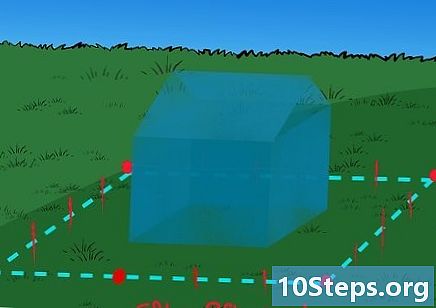مواد
اس مضمون میں: ونڈوز 8 پر سیف موڈ میں شروعات اور ونڈوز 7 پر سیف موڈ میں 10 اسٹارٹ
اپنے موڈ میں ونڈوز کمپیوٹر کو سیف موڈ میں شروع کرنے کا طریقہ سیکھیں۔ یہ ایک ایسا اختیار ہے جو کچھ پروگراموں کو شروع کرنے سے روکتا ہے اور کمپیوٹر کو چلانے کے لئے درکار کم سے کم سافٹ ویئر کی ضرورت ہے۔ سیف موڈ مشین کا استعمال کرنے کا ایک اچھا طریقہ ہے جو بصورت دیگر بہت سست پڑسکتی ہے۔
مراحل
طریقہ 1 ونڈوز 8 اور 10 پر سیف موڈ میں شروع کریں
- اپنے کمپیوٹر کو آن کریں۔ پاور بٹن دبائیں۔ اگر آپ کا کمپیوٹر پہلے سے ہی آن ہے ، لیکن ٹھیک سے کام نہیں کررہا ہے ، تو اسے بند کرنے کیلئے پاور بٹن دبائیں اور تھامیں۔
- اگر آپ پہلے ہی لاگ ان ہیں ، لیکن صرف سیف موڈ میں دوبارہ شروع کرنا چاہتے ہیں تو ، دبانے سے اسٹارٹ مینو کھولیں
. جیت یا اپنی اسکرین کے نیچے بائیں طرف موجود ونڈوز لوگو پر کلک کرکے۔
- اگر آپ پہلے ہی لاگ ان ہیں ، لیکن صرف سیف موڈ میں دوبارہ شروع کرنا چاہتے ہیں تو ، دبانے سے اسٹارٹ مینو کھولیں
-

اسٹارٹ اسکرین پر کلک کریں۔ جب آپ کا کمپیوٹر شروع ہوجاتا ہے (یا نیند کے انداز سے باہر نکل جاتا ہے) ، تو آپ کو ایک تصویر والی اسکرین اور نیچے بائیں طرف کا وقت دیکھنا چاہئے۔ صارف کے انتخاب کی سکرین کو ظاہر کرنے کے لئے اس اسکرین پر کلک کریں۔ -

پاور آئکن پر کلک کریں۔ اسکرین کے نیچے دائیں طرف کا یہ آئیکن دائرے کی طرح دکھائی دیتا ہے جس کے اوپری حصے پر عمودی لکیر ہے۔ ایک ڈراپ ڈاؤن مینو ظاہر ہوگا۔ -

چابی پکڑو ift شفٹ دبائیں اور کلک کریں دوبارہ شروع کریں. آپشن دوبارہ شروع کریں ڈراپ ڈاؤن مینو کے اوپر دکھائی دیتا ہے اور چھوتا ہے ift شفٹ آپ کے کی بورڈ کے بائیں طرف ہے۔ آپ کا کمپیوٹر دوبارہ شروع ہوگا اور جدید ترین آپشنز کا صفحہ کھل جائے گا۔- آپ پر کلک کرنے کی ضرورت پڑسکتی ہے زبردستی دوبارہ چلائیں پر کلک کرنے کے بعد دوبارہ شروع کریں. اگر ایسا ہے تو ، چابی پکڑو ift شفٹ عمل کے دوران افسردہ.
-

پر کلک کریں مدد کی. یہ آپشن اعلی درجے کی آپشنز پیج پر (بالکل خالی ای والا نیلا صفحہ) وسط میں ہے۔ -

پر کلک کریں اعلی درجے کے اختیارات. اس صفحے پر یہ آخری آپشن ہے۔ -

پر کلک کریں ترتیبات. یہ آپشن صفحہ کے دائیں طرف ، آپشن کے بالکل نیچے ہے کمانڈ پرامپٹ. -

پر کلک کریں دوبارہ شروع کریں. آپ کو یہ اختیار اسکرین کے نیچے دائیں طرف مل جائے گا۔ اپنے کمپیوٹر کو دوبارہ شروع کرنے کے لئے اس پر کلک کریں اور بوٹ کی ترتیبات کے صفحے پر واپس جائیں۔ -

چابی دبائیں 4. ونڈوز کے آغاز کے ترتیبات کے صفحے پر واپس آنے کے بعد ، دبائیں 4 اسٹارٹ اپ آپشن کے بطور سیف موڈ کو منتخب کریں۔ -

کمپیوٹر کے دوبارہ شروع ہونے کا انتظار کریں۔ آپ کا کمپیوٹر اب سیف موڈ میں ہے۔- سیف موڈ سے باہر نکلنے کے ل your ، اپنے کمپیوٹر کو ہمیشہ کی طرح دوبارہ اسٹارٹ کریں۔
طریقہ 2 ونڈوز 7 پر سیف موڈ میں شروع کریں
-

چابی دبائیں F8. یہ آپ کے کی بورڈ کے اوپری حصے میں چابیاں کی قطار پر ہے۔ ونڈوز 7 پر محفوظ موڈ کو فعال کرنے کے ل، دبائیں F8 اپنے کمپیوٹر کو دوبارہ شروع کرتے ہوئے۔ -

اپنے کمپیوٹر کو آن کریں۔ پاور بٹن دبائیں۔ اگر آپ کا کمپیوٹر پہلے سے ہی آن ہے ، لیکن ٹھیک سے کام نہیں کررہا ہے ، تو اسے بند کرنے کیلئے پاور بٹن دبائیں اور تھامیں۔- آپ اسکرین کے نیچے بائیں جانب بٹن پر ونڈوز لوگو پر کلیک کرکے اپنے کمپیوٹر کو دوبارہ اسٹارٹ کرسکتے ہیں سٹاپ پھر دوبارہ شروع کریں.
-

بار بار دبائیں F8. جیسے ہی کمپیوٹر کے بوٹ شروع ہوتا ہے اس پر ٹیپ کریں۔ بوٹ مینو ظاہر ہوگا (ایک سفید اسکرین والی سیاہ اسکرین)- یہ دبانے کے لئے ہے F8 اس سے پہلے کہ "اسٹارٹ ونڈوز" اسکرین ظاہر ہوجائے۔
- اگر آپ دبائیں تو کچھ نہیں ہوتا ہے F8، چابی پکڑو FN دبانے پر افسردہ F8.
-

چابی پر دبائیں ↓ محفوظ موڈ کو منتخب کرنے کے لئے۔ یہ کلید آپ کے کی بورڈ کے دائیں جانب ہے۔ جب ایک سفید بار "سیف موڈ" پر ظاہر ہوتا ہے تو ، اس کا مطلب یہ ہوگا کہ آپ نے اسے منتخب کیا ہے۔ -

دبائیں اندراج. سیف موڈ کو آپ کی مشین پر دوبارہ اسٹارٹ آپشن کے طور پر منتخب کیا جائے گا۔ -

کمپیوٹر کے دوبارہ شروع ہونے کا انتظار کریں۔ آپ کا کمپیوٹر اب سیف موڈ میں ہے۔- سیف موڈ سے باہر نکلنے کے ل your ، اپنے کمپیوٹر کو ہمیشہ کی طرح دوبارہ اسٹارٹ کریں۔

- جب آپ ونڈوز کو سیف موڈ میں شروع کرتے ہیں تو ، آپریٹنگ سسٹم اسے چلانے کے لئے درکار کم سے کم سافٹ ویئر کی صرف ضرورت کو لوڈ کرتا ہے۔
- کچھ پروگرام سیف موڈ میں کام نہیں کرتے ہیں۔